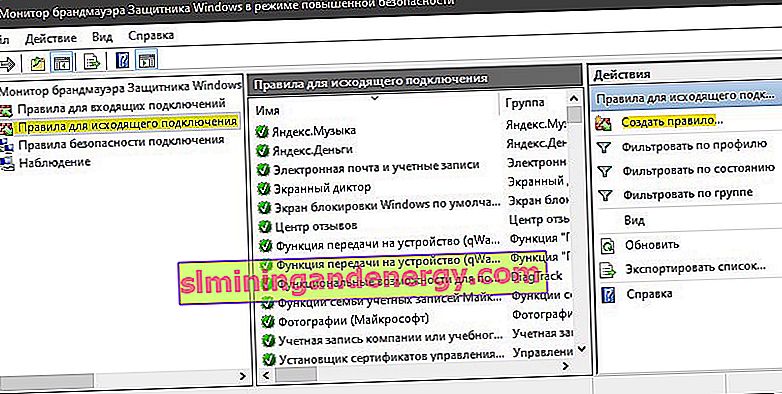Брандмауер Windows призначений для захисту комп'ютера від потенційних кібер-ризиків і шкідливих програм. Це робиться шляхом блокування певних програм від використання Інтернету, які можуть становити загрозу для цілісності комп'ютера. Всі додатки використовують певні "порти" для зв'язку зі своїми серверами і Інтернетом, ці порти повинні бути відкриті для додатків. У деяких випадках порти автоматично відкриваються додатком, і воно має миттєвий доступ до Інтернету. Однак в деяких випадках порти необхідно відкривати вручну, і додаток не може використовувати Інтернет до тих пір, поки порти не будуть відкриті. Давайте розберемо, як відкрити певні порти в Windows 10.
види портів
Є два основних типи зв'язку, які використовуються портами, і важливо знати різницю між ними, перш ніж ви перейдете до відкриття портів. Порти діляться на два типи в залежності від типу протоколу, який вони використовують.
- Протокол TCP: Протокол управління передачею (TCP) є однією з найбільш часто використовуваних форм протоколу і забезпечує надійну і впорядковану доставку даних. Цей тип зв'язку для програм, які потребують безпечна форма доставки, і він часто повільніше, ніж інші протоколи.
- Протокол UDP: Протокол призначених для користувача дейтаграм (UDP) використовується для відправки повідомлень у вигляді дейтаграм іншим хостам в IP-мережі. Ця форма зв'язку забезпечує набагато меншу затримку, але вона також набагато менш безпечна, і відправлене повідомлення може бути легко перехоплено.
Як відкрити порт брандмауера в Windows 10?
Крок 1 . Відкрийте " Захисник Windows ", перейдіть в графу " Брандмауер і безпеку мережі " і праворуч натисніть на " Додаткові параметри ".
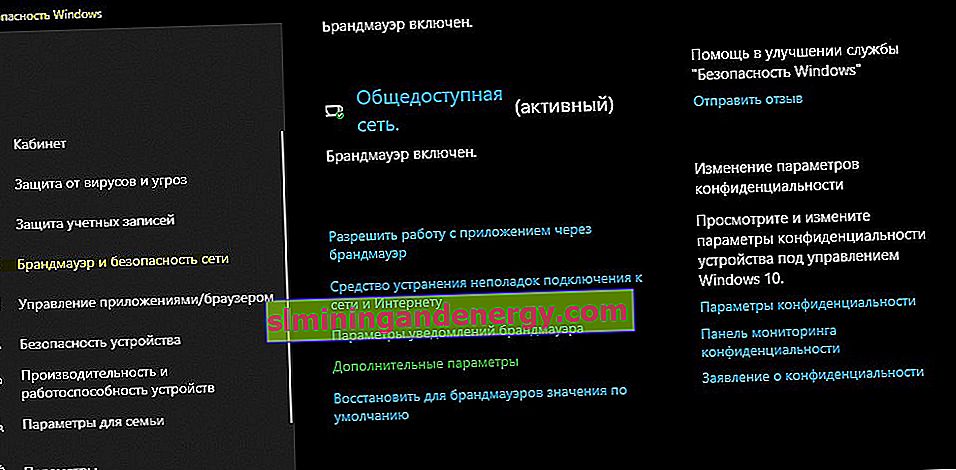
Крок 2 . Зліва виберіть " Правила для вхідних підключень " і праворуч натисніть на " Створити правило ".
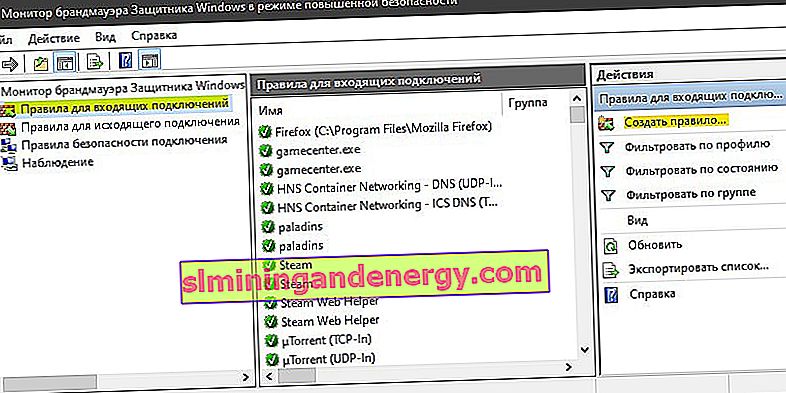
Крок 3 . У новому вікні перейдіть до пункту « Тип правила " і встановіть " Для порту ".
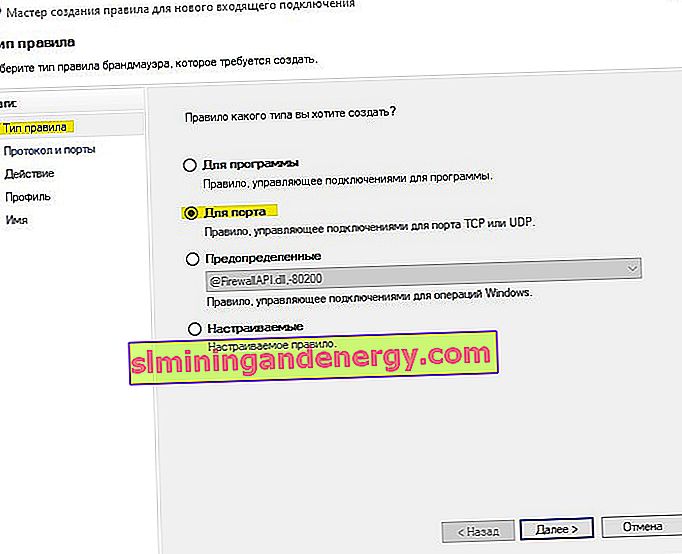
Крок 4 . Вкажіть тип протоколу, в моєму випадку TCP, так як він більш надійніше. У графі "Певні локальні порти" ви повинні ввести потрібний вам порт (наприклад 80). Якщо кілька, то через кому "," (наприклад 80, 100). А якщо хочете додати цілий діапазон портів, то через тире "-" (наприклад 150-400). Можна комбінувати, розумієте? і отримати чітко налаштовані порти, 80, 100, 150-400.

Крок 5 . Виберіть дію підключення " Дозволити підключення " і натисніть далі.
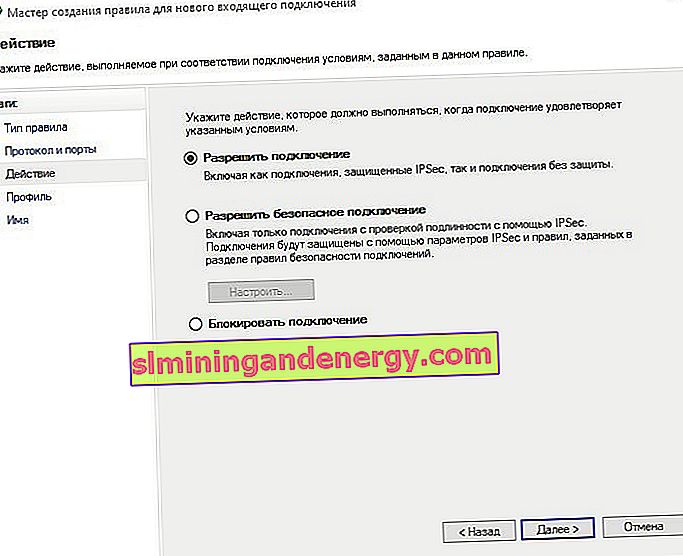
Крок 6 . У налаштуванні профілю переконайтеся, що всі три параметри відзначені і натисніть далі.
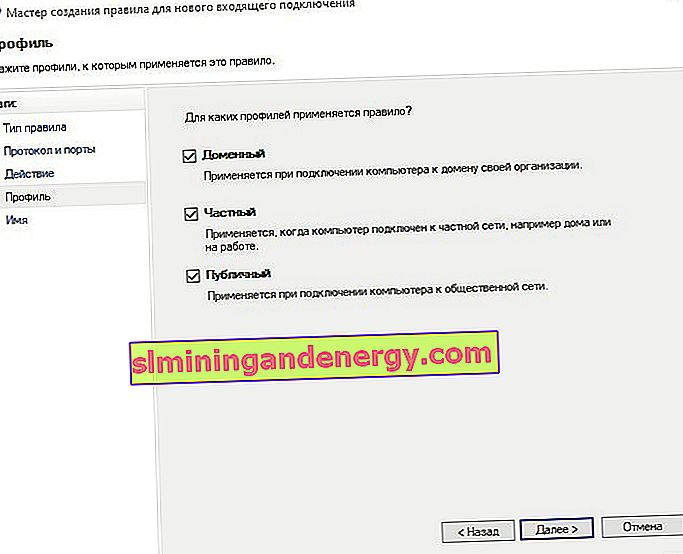
Крок 7 . Вкажіть ім'я для вашого створеного правила і натисніть "Готово".
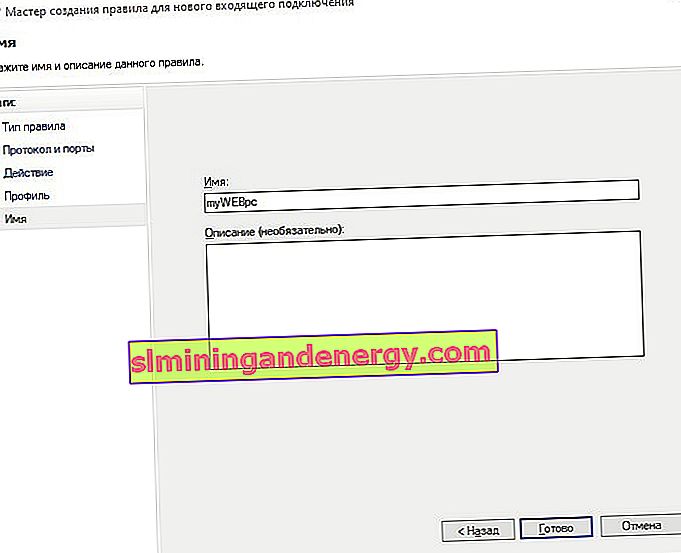
Крок 8. Тепер виберіть " Правила для вихідного підключення " і виконайте все те ж саме, що і для вхідного. Після настройки правила для вихідних повідомлень, будуть відкриті порти для відправки та отримання пакетів даних.